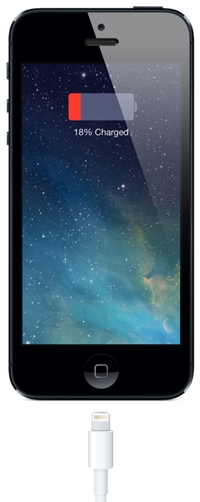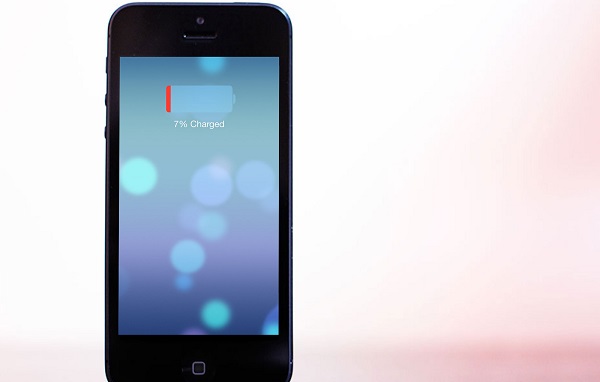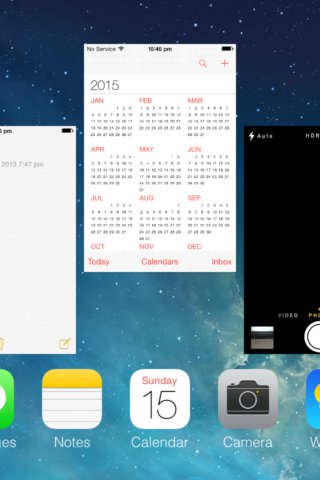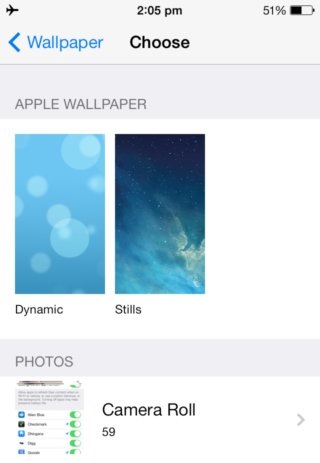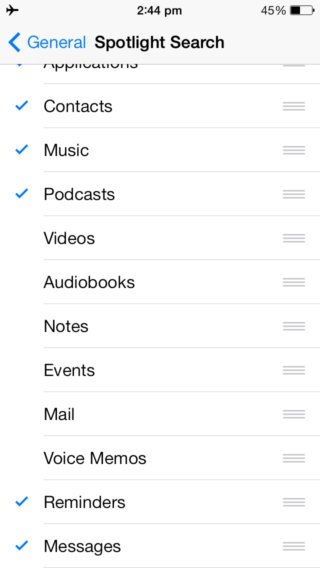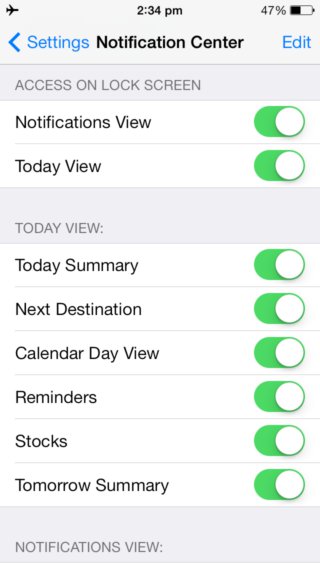Một số người dùng cho biết sau khi cập nhật lên iOS 7.1, iPhone/iPad của họ gặp hiện tượng mất kết nối Wi-Fi và thời lượng pin bị giảm sút. Apple chưa đưa ra phản hồi nào về hiện tượng này, song bạn vẫn có thể giải quyết các vấn đề này chỉ qua một vài bước cơ bản.
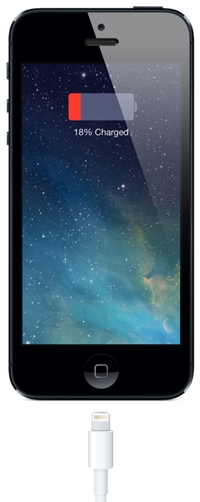
Theo Times of India, một vài người dùng trên diễn đàn hỗ trợ của Apple rằng sau khi cập nhật iPhone 4S lên iOS 7.1, Wi-Fi của iPhone sẽ bị lỗi và hiện thông báo "Wi-Fi không hoạt động" ("Wi-Fi not available"). Không chỉ có vậy, người dùng iPhone, iPad nói chung cũng cho biết thời lượng pin trên thiết bị của họ bị giảm sút sau khi cập nhật lên phiên bản iOS mới nhất.
Hiện tượng hao pin trên iPhone 4S có vẻ khá trầm trọng: một người dùng cho biết: "Trước khi cập nhật tôi có thời lượng pin khoảng 24 giờ dùng nhiều hoặc trung bình. Bây giờ tôi chỉ có 12 giờ! Trong khi cập nhật tôi thấy pin hao một cách bất thường. Tôi nghĩ đó có thể chỉ là vì cập nhật mà thôi. Pin của tôi 100% trước khi cập nhật, sau khi cập nhật (5 giờ) chỉ còn 50%. Sau đó tôi dùng Wi-Fi chưa đầy 1 giờ và nó chỉ còn 30%".
Các nguồn tin như Ars Technica và iMore cũng xác nhận rằng iOS 7.1 gây tốn pin hơn so với các phiên bản cũ, đặc biệt là trong khi lướt web qua Wi-Fi. Tuy vậy, cũng giống như các bản cập nhật trước của Apple, hiện tượng lỗi pin lần này chỉ xảy ra với một số người dùng nhỏ, và trong trường hợp được Ars Technica nghiên cứu, sự chênh lệch chỉ là 2 đến 3%.
Bảng kết quả thời gian pin lướt web qua Wi-Fi trước và sau khi nâng cấp lên iOS 7.1. Kết quả màu xanh là thời gian pin của iOS 7.0.6 và màu cam là thời pin trên iOS 7.1 mới. Đơn vị là tính theo phút (Nguồn Ars Technica).
Nếu bạn cũng gặp hiện tượng như trên, các bước giải quyết sau đây có thể giúp bạn giải quyết vấn đề của mình:
1. Thử nghiệm thời lượng pin trong trạng thái chờ
Thực tế, sau khi cập nhật lên một phiên bản hệ điều hành mới, người dùng sẽ gia tăng mức độ sử dụng thiết bị của mình. Chiếc iPhone vốn thường xuyên nằm trong túi quần giờ sẽ được bỏ ra để thử nghiệm giao diện mới, kiểm tra độ mượt của các ứng dụng và các cử chỉ cảm ứng. Bởi vậy, hiện tượng iPhone/iPad hết pin nhanh hơn bình thường hoàn toàn có thể là do lỗi từ người dùng.
Do đó, nếu bạn có cảm giác rằng iPhone và iPad của mình đang hết pin nhanh hơn trước đây, hãy bình tĩnh và đánh giá lại sau vài ngày sử dụng thông thường (sử dụng theo thói quen bình thường của bạn). Nếu có thể, hãy thử đo thời lượng pin ở trạng thái chờ: hãy khóa máy và đặt iPhone/iPad ở trạng thái chờ trong vòng khoảng 1 – 2 giờ đồng hồ. Nếu sau thời gian này, iPhone và iPad của bạn không bị hao pin quá nhiều, bạn có thể yên tâm rằng thiết bị của mình không bị lỗi.
Ngược lại, nếu trong thử nghiệm đo thời lượng pin chờ hoặc trong quá trình sử dụng thông thường, iPhone và iPad của bạn tốn pin nhiều hơn trước đây, bạn sẽ phải xác nhận ra vấn đề với thiết bị của mình.
2. Tìm lỗi trên thiết bị
Ngay cả khi thiết bị của bạn gặp lỗi sau quá trình cập nhật, hiện tượng pin sụt quá nhanh vẫn có thể không phải là do lỗi của phiên bản hệ điều hành mới. Bạn hãy lần lượt thực hiện các bước sau đây:
- Kiểm tra tín hiệu mạng di động 3G: Trong trường hợp bạn ở trong khu vực có tín hiệu quá yếu (thường xuyên mất sóng 3G và chuyển sang trạng thái "E"), iPhone/iPad sẽ tốn pin một cách bất thường vì quá trình liên tục chuyển sóng sẽ tốn rất nhiều pin. Do đó, hãy chuyển sóng iPhone/iPad sang 2G: trên iPhone, chọn Cài đặt / Di động, tắt mục Bật 3G.
Trong trường hợp sóng di động của bạn quá yếu, hãy tắt hoàn toàn kết nối di động trong mục Cài đặt / Di động (iPhone) hoặc Cài đặt / Dữ liệu di động (iPad).
- Tắt các ứng dụng gây tốn pin: Một số ứng dụng sẽ gây tốn pin rất nhiều: các ứng dụng gọi thoại VoIP như Skype, ứng dụng phát nhạc/video như Pandora hoặc các ứng dụng định tuyến (Maps, Google Maps).
Cần phải lưu ý rằng không phải ứng dụng nào cũng gây tốn pin khi ở dưới nền. Bạn hãy thử nghiệm tắt tất cả các ứng dụng, sau đó thử nghiệm thời lượng pin giảm sút khi bật từng ứng dụng một và chuyển chúng xuống dưới nền. Nếu phát hiện ra "thủ phạm", hãy ngừng sử dụng ứng dụng này. Một số ứng dụng hiện tại vẫn chưa được tối ưu cho iOS 7.1 và do đó vẫn có thể chứa lỗi.
- Khởi động lại thiết bị của bạn: Bạn nên tắt và khởi động lại iPhone/iPad định kỳ để làm mới thiết bị của mình. Nhấn và giữ nút nguồn cho tới khi iOS hiển thị thông báo tắt và kéo thanh trượt để tắt thiết bị.
- Dùng hết pin hoàn toàn và sạc lại: Sau một thời gian sử dụng, iPhone và iPad có thể hiển thị không chính xác thời lượng pin và do đó tạo ra hiện tượng sụt nhanh bất thường (ví dụ, sụt tới 10% một lúc). Hãy dùng thiết bị của bạn tới khi cạn pin và sau đó sạc lại đến 100% để căn chỉnh lại pin cho thiết bị của mình.
3. Reset lại thiết bị
Trong rất nhiều trường hợp, iPhone và iPad bị lỗi sau khi cập nhật iOS do được hồi phục lại từ các bản cập nhật cũ. Hãy thực hiện reset iPhone/iPad của bạn, sau đó, sau khi iOS đã được cài đặt xong, hãy chọn cách Cài đặt mới (Set up as New iPhone/iPad). Cách làm này sẽ gây bất tiện (do bạn sẽ mất hết tất cả các thông tin, bao gồm cả danh bạ, dữ liệu ứng dụng…) song cũng có thể sẽ giải quyết vấn đề pin của bạn.
4. Tắt những tính năng không cần thiết
Bất kì ứng dụng, tính năng nào trên iOS đều có thể gây tốn pin của bạn, và bởi vậy, nguyên tắc căn bản để tiết kiệm pin là tắt tất cả những gì bạn không dùng tới. Bạn có thể áp dụng các nguyên tắc này trong bất kì trường hợp nào để tiết kiệm pin:
- Tắt hình nền động: Vào mục Cài đặt / Hình nền & Độ sáng (Settings > Wallpapers & Brightness > Choose Wallpaper) và lựa chọn hình nền tĩnh. Bạn cũng có thể điều chỉnh độ sáng xuống thấp hơn.
- Tắt hiệu ứng chuyển động và hiệu ứng thị sai (nghiêng hình nền khi nghiêng máy): Bạn có thể tắt tính năng này trong mục Cài đặt / Cài đặt chung / Trợ năng /Giảm chuyển động (Settings > General > Accessibility > Reduce Motion).
- Giảm thời gian chờ để khóa máy. Trong mục Cài đặt / Cài đặt chung / Tự động Khóa (Settings / General / Auto-Lock) giảm thời gian chờ để khóa máy xuống còn 1 phút. Tính năng này sẽ tiết kiệm được rất nhiều pin do màn hình luôn chiếm phần lớn dung lượng pin bị tiêu hao.
- Tắt tính năng tải và cập nhật Nhạc và Ứng dụng tự động: Trong mục Cài đặt / iTunes & App Store (Settings > iTunes and App Store) tắt mục Tải về tự động (Automatic Downloads) để tránh tự động tải về các nội dung mà bạn đã mua. Khi tắt mục Ứng dụng, các ứng dụng bạn đã mua từ một thiết bị khác sẽ không bị tải về thiết bị đang dùng một cách tự động, còn mục Cập nhật sẽ không cập nhật tự động cho các ứng dụng của bạn nữa.
Nếu không muốn tắt các mục này, bạn cũng nên tắt mục Sử dụng Dữ liệu Di động vì tải và cập nhật ứng dụng qua 3G sẽ tốn pin hơn nhiều so với Wi-Fi.
- Tắt Làm mới ứng dụng trong nền: Vào Cài đặt / Cài đặt chung / Làm mới Ứng dụng trong nền (Settings > General > Background App Refresh) và tắt tính năng Làm mới Ứng dụng. Tính năng này sẽ tự động cập nhật các nội dung mới cho ứng dụng. Bạn cũng có thể cho phép một số ứng dụng đơn lẻ sử dụng tính năng này.
- Tắt Dịch vụ Định vị (Location Services): Trong mục Cài đặt / Bảo mật / Dịch vụ Định vị (Settings / Privacy / Location Services) hãy tắt hoàn toàn dịch vụ định vị hoặc tắt các ứng dụng bạn không cần dùng tới.
- Hạn chế tính năng tìm kiếm Spotlight: Tìm kiếm Spotlight (kích hoạt bằng cách trượt tay từ giữa màn hình xuống dưới) sẽ lướt tìm tất cả các nội dung trên iPhone/iPad. Quá trình tìm kiếm đòi hỏi thiết bị phải tự động cập nhật danh mục tìm kiếm (index) khi có nội dung mới (hoặc thay đổi nội dung), do đó bạn có thể hạn chế bớt các nội dung tìm kiếm của Spotlight. Vào mục Cài đặt / Cài đặt chung / Tìm kiếm Spotlight (Settings / General / Spotlight Search) và tắt bớt các mục không cần thiết.
- Tắt thông báo Đẩy (Push Notification): Đây là một trong những mẹo mà tất cả người dùng cần biết. Vào mục Cài đặt / Trung tâm thông báo và tắt bớt các ứng dụng bạn không cần xem thông báo (ví dụ như các trò chơi hoặc ứng dụng Nhạc).
- Kiểm tra Trung tâm Thông báo: Trung tâm thông báo có rất nhiều thông tin mà bạn không cần dùng tới. Vào mục Cài đặt / Trung tâm thông báo (Settings / Notification Center) và tắt các nội dung không cần dùng tới như Chứng khoán hoặc Tóm tắt Hôm nay.
- Chuyển Mai, Danh bạ, Lịch (Mail, Contacts, Calendar) về trạng thái Tìm nạp (Fetch). Trong mục Cài đặt tương ứng, hãy bỏ chọn Đẩy (Push) để tránh tự động cập nhật cho các thiết bị này. Trong mục Tìm nạp (Fetch), lựa chọn Thủ công (Manual).
- Tắt Siri: Bạn có thể tắt Siri trong mục Cài đặt / Cài đặt chung / Siri (Settings / General / Siri).
- Tắt tính năng Hotspot: Nếu không cần phát sóng cho các thiết bị khác, vào mục Cài đặt / Điểm truy cập cá nhân (Settings / Personal Hotspot) và tắt tính năng này để tiết kiệm pin.
- Tắt kết nối Wi-Fi và Bluetooth khi không dùng tới.
- Tắt âm thanh bàn phím.
- Sử dụng tai nghe thay vì loa ngoài khi xem phim hoặc nghe nhạc.
Theo: Vnreview